[已更新] 如何修復 Windows 10 更新錯誤 0x80244022
![[已更新] 如何修復 Windows 10 更新錯誤 0x80244022 [已更新] 如何修復 Windows 10 更新錯誤 0x80244022](https://luckytemplates.com/resources1/images2/image-2014-0408150524266.png)
為了解決 Windows 10 更新錯誤 0x80244022,請參考有效的解決方案,例如運行疑難解答、檢查網絡設定等。

許多用戶報告“華碩筆記本電腦無法開機”問題,因為在嘗試登錄時筆記本電腦卡在華碩屏幕上。許多用戶報告了這個惱人的問題,根據他們的說法,問題分為兩種不同的情況:
嗯,這是一個常見問題,不僅在華碩筆記本電腦上出現,戴爾筆記本電腦用戶也報告了這個問題。因此,戴爾用戶可以閱讀我們的指南來修復戴爾筆記本電腦無法開機的問題。
造成華碩筆記本電腦問題的原因有很多。在調查之後,我們介紹了一些適用於許多用戶的可能修復程序。
但在直接進行修復之前,重要的是要了解導致華碩筆記本電腦無法啟動問題的常見罪魁禍首是什麼。
為什麼我的華碩筆記本電腦打不開?
華碩筆記本電腦無法開機的主要原因是沒有充電問題或電池耗盡、損壞或放電。不過還有其他原因,下面一起來看看
交流適配器損壞 -如果交流適配器損壞,那麼這很可能會導致問題。因此,請檢查交流適配器電纜是否有任何損壞,或者用另一個交流適配器更換。
電源不足- 電源問題或波動也可能導致筆記本電腦電池無法充電。因此,請確保您的筆記本電腦正常充電。
便攜式外接設備——連接到筆記本電腦的外接設備也可能導致華碩筆記本電腦無法開機的問題。移除整個外圍設備,如互聯網電纜、USB 設備、存儲卡等,可能對您有用。
硬件/軟件問題 -有時您的筆記本電腦可能會遇到某種內部問題並拒絕啟動的硬件或軟件問題。在這種情況下,執行 RAM 重置或硬重置可能對您有用。
電池問題- 您的筆記本電腦電池可能遇到了一些問題,因此請取出電池(適用於可拆卸電池型號)並直接使用交流適配器為筆記本電腦充電或重新安裝電池。
現在,由於您很清楚這裡的常見罪魁禍首,我們已經列出了解決問題的潛在解決方案:
情況 1 – 華碩筆記本電腦無法開機但燈亮
電源燈是筆記本電腦的指示燈,如果它亮著,但華碩筆記本電腦無法開機,則可能是某些組件損壞或某種故障。
無論如何嘗試下面給出的快速技巧可能會為您解決問題。
1 – 按 Fn + F7 鍵– 這可以幫助您打開或關閉筆記本電腦顯示屏。這樣做將幫助您檢查顯示屏是否意外關閉。
2 – 按 Fn + F6 鍵 –可能存在亮度問題,因此通過按筆記本電腦上的Fn + F6 鍵來增加屏幕亮度並檢查這是否適合您。
3 – 按 Fn + F8 鍵 –這個解決方案適用於尚未連接外部設備或您的外部設備沒有響應的用戶。或者將外接顯示器連接到您的華碩筆記本電腦,然後按Fn + F8 鍵在原始顯示器和連接的顯示器之間切換。
4 – 重置顯示設置– 嘗試重置顯示設置,因為某種設置錯誤配置可能會導致問題。按Windows + Ctrl + Shift + B執行此操作並檢查問題是否已解決。
如果給定的快速技巧對您不起作用,那麼您需要按照給定的故障排除解決方案來解決華碩筆記本電腦無法開機的問題。
情況 2 – 華碩筆記本電腦不開燈不亮
這是一個嚴重的問題,因為電源指示燈不亮或閃爍表示您的筆記本電腦面臨一些嚴重問題,例如交流適配器和電源線無法正常工作。
問題可能是任何問題,因此請一一嚐試以下給出的解決方案。解決方案如下,肯定會解決華碩筆記本電腦無法打開的問題。
華碩筆記本電腦不開機怎麼辦?
目錄
解決方案 1 – 基本疑難解答
一、建議嘗試基本故障排除解決問題
驗證筆記本電腦充電 -檢查筆記本電腦是否正在充電,同時將充電線連接到筆記本電腦,如果指示燈閃爍,則表明充電器工作正常。但如果指示燈不閃爍,則可能是充電出現問題,因此筆記本電腦無法開機。嘗試使用另一個充電器來驗證問題是否與充電器有關。
檢查筆記本電腦電池 -建議檢查筆記本電腦電池,這對許多用戶都有效。如果您的華碩筆記本電腦電池是可拆卸的,則將其從筆記本電腦中取出,然後將其插入另一台筆記本電腦。
如果這正常工作,如果另一台筆記本電腦正常工作,那麼問題可能不在於電池。但是,如果它不起作用,那麼很明顯問題出在您的電池上。
此外,如果電池無法拆卸,請將您的筆記本電腦帶到最近的服務中心或專業人員。
檢查硬件問題 –如前所述,有時硬件故障或損壞或損壞的硬件也可能導致華碩筆記本電腦無法打開。好吧,此解決方案僅適用於您能夠打開筆記本電腦的情況。
解決方案 2 – 移除整個外部外圍設備
檢查是否有許多不同的外部設備連接到您的筆記本電腦,如鍵盤、掃描儀、USB、鼠標、打印機等。
然後這些外圍設備可能會在啟動筆記本電腦時引起問題。因此,要解決華碩筆記本電腦無法開機的問題,請拔下外部連接的設備並檢查您的華碩筆記本電腦是否開機。
如果這對您有用,那麼很好,但如果仍然遇到同樣的問題,那麼您可以再次連接設備。
解決方案 3 – 連接外部顯示器
好吧,您的筆記本電腦屏幕可能會損壞,因此無法正常工作。因此,要確定問題是否出在屏幕上,您需要將筆記本電腦連接到外接顯示器。
連接外接顯示器屏幕後,您在啟動時開始看到圖像或華碩標誌,那麼很明顯問題出在屏幕上。

您需要將筆記本電腦帶到技術人員或筆記本電腦服務中心維修屏幕。此外,如果外接顯示器面臨同樣的問題,那麼問題在於沒有您的筆記本電腦而不是屏幕。
在這種情況下,請嘗試下一個可能的修復方法來解決問題。
解決方案 4 – 嘗試硬重啟
硬重啟筆記本電腦為許多華碩筆記本電腦用戶解決了這個問題。因此,請按照說明進行操作:
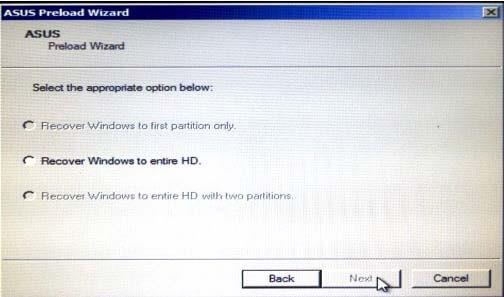
該過程完成後,請檢查問題是否已解決,否則請轉到下一個解決方案。
解決方案 5 – 重新安裝 RAM
如果上面列出的解決方案都不適合您,那麼您的 RAM 可能會損壞或出現故障,因此筆記本電腦無法打開。
有可能是 RAM 未正確安裝或RAM 插槽損壞。因此,請慢慢取出您的 RAM,並用柔軟的濕布清潔它。
檢查插槽是否損壞,現在嘗試卸下並重新安裝 RAM並驗證您是否正確放置它。
讓您的 Windows 系統無錯誤
Windows PC/筆記本電腦在一段時間後往往會變慢,它開始運行緩慢或開始顯示各種頑固錯誤。因此,在這種情況下,建議使用PC 修復工具掃描您的系統。
這是一個多功能工具,通過掃描一次檢測並修復各種計算機錯誤和問題。這能夠解決不同品牌的筆記本電腦和 PC 的問題。
不僅是華碩,您還可以通過它解決各種錯誤,如DLL 錯誤、藍屏錯誤、應用程序錯誤、防止文件丟失、保護您的系統免受病毒或惡意軟件感染以及修復損壞的系統文件等等。
下載很容易,只需下載並安裝該工具,其餘工作將自動完成。
獲取 PC 修復工具,修復 PC 錯誤並優化其性能
結論:
華碩是流行的筆記本電腦、平板電腦、台式機、智能手機、主板和其他產品製造商技術。 並被全球數百萬用戶使用。
但是最近有很多用戶反映華碩筆記本電腦無法開機的問題。因此,它在這裡試圖列出整個潛在的故障排除步驟來修復它。
祝你好運..!
為了解決 Windows 10 更新錯誤 0x80244022,請參考有效的解決方案,例如運行疑難解答、檢查網絡設定等。
唯一比觀看 Disney+ 更好的是和朋友一起觀看。通過本指南了解如何在 Discord 上流式傳輸 Disney+。
閱讀完整指南以了解如何解決 Windows 10 和 11 上的 Hamachi 無法獲取適配器配置錯誤,解決方案包括更新驅動程序、防火牆設置等
了解修復 REGISTRY_ERROR 藍屏錯誤 (0x00000051) 的有效方法,解決 Windows 系統中遇到的註冊表錯誤。
在 Roku 上調整聲音比使用遙控器向上或向下移動更多。以下是如何在 Roku 上更改音量的完整指南。
在 Roblox 中被禁止或踢出遊戲的錯誤代碼 267,按照以下簡單解決方案輕鬆解決...
面對 Rust 在啟動或加載時不斷崩潰,然後按照給出的修復並輕鬆停止 Rust 崩潰問題...
如果在 Windows 10 中遇到 Driver WudfRd failed to load 錯誤,事件 ID 為 219,請遵循此處給出的修復並有效解決錯誤 219。
發現修復此處給出的 Windows 10 和 11 上的未知軟件異常 (0xe0434352) 錯誤的可能解決方案
想知道如何修復 GTA 5 中的腳本掛鉤 V 嚴重錯誤,然後按照更新腳本掛鉤應用程序等修復,重新安裝 GTA 5 和其他




![如何修復 Roblox 錯誤代碼 267 [7 簡單修復] 如何修復 Roblox 錯誤代碼 267 [7 簡單修復]](https://luckytemplates.com/resources1/images2/image-6174-0408150822616.png)
![[已解決] 如何解決 Rust 不斷崩潰的問題? [已解決] 如何解決 Rust 不斷崩潰的問題?](https://luckytemplates.com/resources1/images2/image-6970-0408150808350.png)
![[已修復] 驅動程序 WudfRd 在 Windows 10 中無法加載錯誤 219 [已修復] 驅動程序 WudfRd 在 Windows 10 中無法加載錯誤 219](https://luckytemplates.com/resources1/images2/image-6470-0408150512313.jpg)

![[已解決] Grand Theft Auto V 中的“Script Hook V 嚴重錯誤” [已解決] Grand Theft Auto V 中的“Script Hook V 嚴重錯誤”](https://luckytemplates.com/resources1/images2/image-225-0408151048736.png)